Cómo agregar una página en Word
Empecemos por ver cómo agregar una página en Word actuando desde la computadora, luego desde las versiones de software para Windows y macOS. Si está leyendo esta guía para obtener información y aún no ha instalado Word en su computadora, descubra cómo hacerlo leyendo mi tutorial al respecto.
Cómo agregar una página en blanco en Word
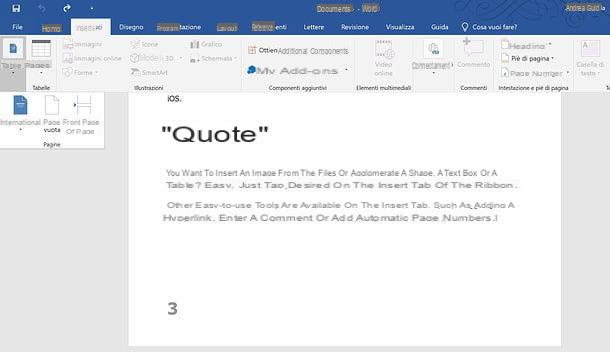
Si tu intención es agregar una página en blanco en Word, tienes dos opciones a tu disposición: insertar una pagina vacia o unsalto de página. La diferencia entre las dos opciones es la siguiente: la página en blanco agrega una página en blanco después de la página donde se encuentra actualmente el cursor de Word; el salto de página, por otro lado, mueve el texto debajo del cursor de Word a la página siguiente (si no hay texto debajo del cursor, simplemente se agrega una página en blanco).
Ambos procedimientos se implementan fácilmente: para empezar, haga clic en el punto del documento donde desea insertar la página en blanco, para posicionar la Cursor de palabra allí. Luego seleccione la pestaña entrar Word (arriba a la izquierda) y haga clic en el botón primero Páginas (siempre arriba a la izquierda) y luego en el icono Página vacía o en eso Salto de página (en el menú que se abre), según el tipo de página que desee agregar.
Los pasos a seguir son los mismos tanto en Windows como en macOS, así que no se preocupe por el sistema operativo instalado en su computadora: aún puede seguir las instrucciones que le acabo de dar.
Cómo agregar una página escrita en Word
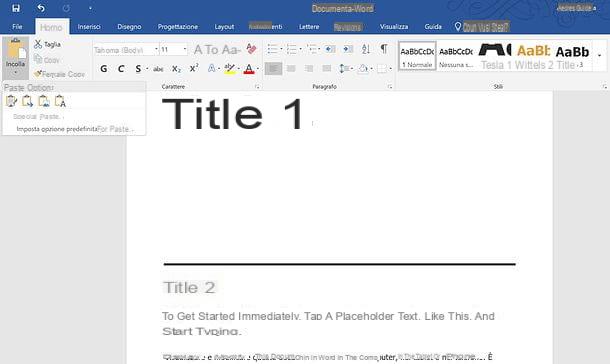
Copiaste uno página escrita de otro documento y le gustaría insertarlo en el documento que está preparando actualmente en Word? Nada podría ser más fácil: para empezar, si aún no lo ha hecho, abra el documento del que desea extraer la página para pegarla en el archivo en el que está trabajando.
Entonces trae el Cursor de palabra al principio de la página a copiar, mantenga presionado el botón izquierdo del mouse y cree una selección para seleccionar todos los contenidos de la página. Una vez hecho esto, haga clic en el botón Copiar presente en la tarjeta Inicio (arriba a la izquierda) para copiar lo seleccionado.
Ahora, abra el documento donde desea insertar la página, lleve el Cursor de palabra donde desea insertar y crear uno nuevo salto de página siguiendo los pasos que indiqué en el capítulo anterior.
En este punto, seleccione la pestaña Inicio Word (arriba a la izquierda), haga clic en flecha ubicado al lado del botón Pegar y seleccione una de las opciones disponibles: Conservar el formato original para pegar el texto manteniendo su formato original; Combinar formato adaptar el formato de la página pegada con el del documento actual; Imagen para pegar la página como una imagen o Conservar solo texto para pegar la página sin formato ni contenido gráfico (por lo tanto, solo como texto).
Cómo agregar una página de inicio en Word
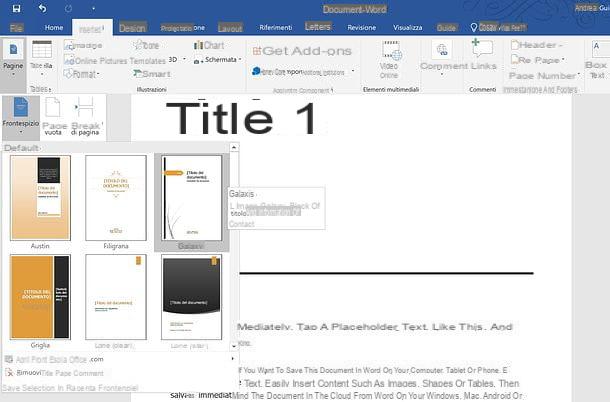
Il pagina del titulo es la página inicial de un libro, la que sigue a la portada. Generalmente, incluye toda la información clave sobre el trabajo, como el autor, título, etc.
Word incluye una función especial para insertar una portada usando algunos temas preestablecidos: puede usarla para agregar una página de inicio o una portada a su documento. Si le gusta la idea, puede agregar una portada a su documento seleccionando la pestaña entrar Word (arriba a la izquierda), haciendo clic en el botón Páginaseleccionando el icono Frontispicio en el menú que se abre y eligiendo uno de los temas disponibles. Una vez que hayas elegido la portada que más prefieras, puedes personalizarla cambiando los textos predefinidos que se incluyen en ella.
Si no le gusta ninguno de los temas disponibles en Word, puede hacer clic en el elemento Más portadas de Office.com (aún en el menú de selección de temas) para ver una lista de temas adicionales disponibles en línea. Alternativamente, para insertar una página en blanco al principio del documento, puede ir a la parte superior de la primera página de su archivo y crear unasalto de página siguiendo las instrucciones que te di en el capítulo correspondiente del tutorial.
Cómo agregar una página en Word en línea
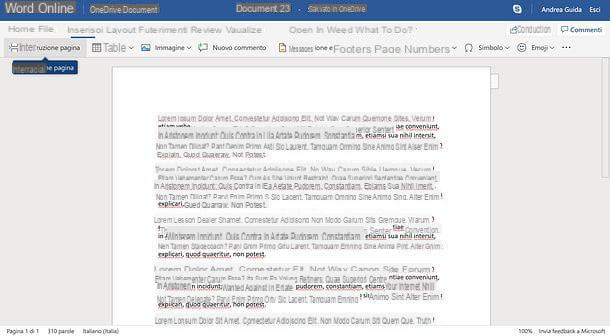
¿No es posible instalar Word en la PC en la que está trabajando? Que no cunda el pánico: no todo está perdido. De hecho, para editar sus documentos, puede contactar Palabra en linea: una versión "más ligera" de Microsoft Word que funciona directamente desde el navegador (p. ej. Chrome, Firefox o Safari) y se puede utilizar sin coste alguno. El único requisito imprescindible para que funcione es tener una cuenta de Microsoft.
Para editar un documento en Word Online, debe cargarlo en OneDrive, el servicio de almacenamiento en la nube de Microsoft (del que le hablé en detalle en mi guía dedicada). Para hacer esto, conectado a la página principal de OneDrive desde el navegador, inicie sesión en su cuenta de Microsoft (si es necesario), haga clic en el botón Ir a mi OneDrive y arrastre el archivo para editarlo en Word a la ventana del navegador. Una vez que se complete la carga, haga clic en el documento en OneDrive para abrirlo en Word Online.
En este punto, sabiendo que Word Online solo le permite insertar saltos de página y no páginas en blanco o portadas, lleve la Cursor de palabra donde desea agregar una nueva página, seleccione la pestaña entrar ubicado en la parte superior izquierda y haga clic en el botón Salto de página en el menú que aparece.
Si, por otro lado, desea agregar una página escrita, copie y pegue desde otro documento siguiendo las instrucciones que le di en el capítulo dedicado de este tutorial (sabiendo, sin embargo, que no podrá elegir el estilo con el que pegar el texto).
Finalmente, para agregar una página de inicio, traiga el Cursore Word al principio del documento e inserte un nuevo salto de página como se explica en algunas líneas arriba. Desafortunadamente, no es posible insertar una página de título.
Los cambios realizados en el archivo se guardarán automáticamente en OneDrive. Para descargar el documento localmente, en su lugar, vaya a la pestaña Archivo (arriba a la izquierda), seleccione el elemento Guardar como del menú que aparece en el lateral y presiona el botón Descarga una copia.
Cómo agregar una página en Word para teléfonos inteligentes y tabletas
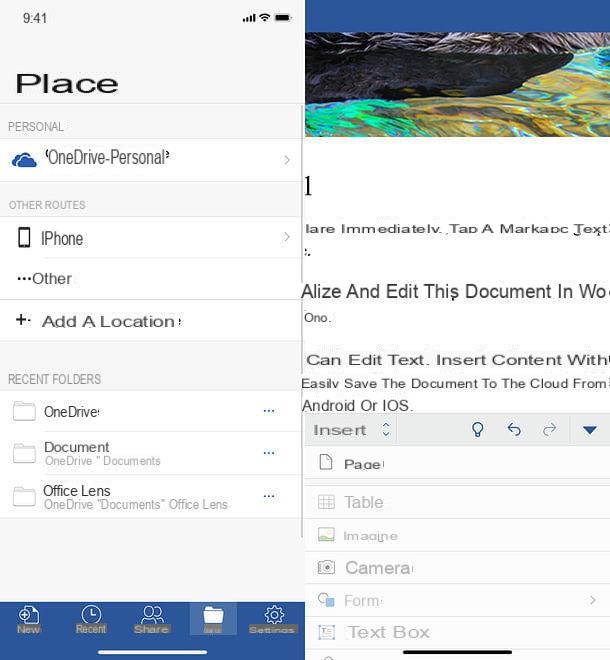
Word está disponible como una aplicación para teléfonos inteligentes y tabletas. Es compatible con Android, iOS y Windows 10 Mobile y es gratuito para todos los dispositivos de 10.1 pulgadas o menos (de lo contrario, se requiere una suscripción a Office 365, con precios a partir de 7 euros / mes). Inserte páginas en blanco, pero no saltos de página ni portadas.
Para usarlo, instale la aplicación en su dispositivo e iníciela (en Android y Windows 10 Mobile se puede instalar "como estándar"), luego abra el documento para actuar. Puede abrir los archivos en la memoria de su dispositivo o en los servicios de almacenamiento en la nube admitidos por la aplicación, luego onedrive, google Drive, Dropbox, iCloud (solo iOS) etc.
En este punto, traiga el Cursore en el punto donde desea agregar una nueva página y proceda de la siguiente manera: si está usando un teléfono inteligente, presione el botón? (Android) o ⋮ (iOS) ubicado en la parte inferior derecha, expanda el menú desplegable que aparece en la parte inferior izquierda y primero seleccione el elemento entrar y luego eso Página. Sin embargo, si está utilizando una tableta, seleccione la pestaña entrar (arriba a la izquierda) y toca el botón Página presente en él.
Para insertar un página escrita o un pagina inicial, siempre debe aprovechar la función de agregar página en blanco descrita anteriormente, ya que no están disponibles las opciones de formato avanzadas para pegar los textos ni la función de portada.
Cómo agregar una página en Word

























